こんにちは、WEBマーケッターの高村美嘉です。
この記事を見ているあなたは、WordPressのお問い合わせフォームにスパムコメントが届いて対処できずに困っているからではないでしょうか?
お問い合わせフォームは読者様とブログ運営者を繋げる大事な機能なのですが、アクセス数が増えるにつれて、ガンガンとスパムコメントと同時にお問い合わせフォームに対して、スパムメッセージを送りつけてくる悪質な人たちが増えているんですよね。
また、記事のコメントとは全く違い、お問い合わせフォームには大事なメッセージが送られてくる可能性があるので、届いたお問い合わせを自分がよく使用しているメールに転送する人が殆どです。
つまり、お問い合わせを頂いた分だけメールが送信されるということは、スパムメッセージを受けた場合、受信箱はスパムだらけでいっぱいになってしまうんです。
私のお問い合わせ用のGmailのメールアドレスを追加していたため、スパムのメッセージを受けた時にGmailが暴走したように表示が遅くて本当に驚きました。
そこで今回は、設定簡単にできるお問い合わせフォームのスパム対策方法をご紹介しますね。
目次
どうして彼らはスパム行為をするのか?

ブログの運営者であれば、誰にでもスパムコメントを受けた経験があると思います。
しかも、記事の内容とは全く関係のないメッセージであったり、英語の文章、何語なのかも全く分からないメッセージがコメント欄に書き込まれているのを一度は見たことがあると思います。
1日5件程度であれば気にせずに我慢もできますが、スパムコメントは手動ではなく自動で機械的に、そして大量に作成されるので、1日に数百から数万件というのはよくありますよね。
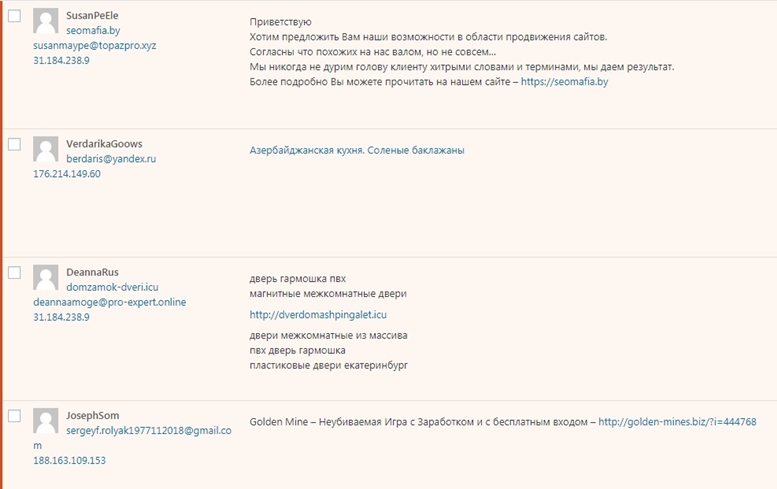
彼らは、どうしてスパム行為を行うのかと言うと、その理由はハッキリ言って「広告目的」ですね。
スパムのコメントの多くは、悪意のあるWEBサイトへの誘導を行っており、そのサイトでフィッシング詐欺や架空請求などを実施しています。
従って、正規ルートでは広告を出せないアダルトサイトの集客を行う場合もあります。
だからこそ、スパムコメントが届いた場合は「読まずにゴミ箱に捨てる」のが正解ですね。
ゴミ箱に捨てる作業が辛くて面倒であれば、Akismet等の無料のスパム対策ツールを導入し、自動的に遮断しましょう。
お問い合わせフォームへのスパム行為とは?
 冒頭でコメント欄を悪用したスパム行為について解説してきましたが、同様の手口・目的でお問い合わせフォームにも、スパムメッセージが大量に送られてくるんですよね。
冒頭でコメント欄を悪用したスパム行為について解説してきましたが、同様の手口・目的でお問い合わせフォームにも、スパムメッセージが大量に送られてくるんですよね。
コメント欄にスパムメッセージを書き込むと、知らない間に一度の書き込みでそのメッセージを不特定多数に広めることが可能なため、悪行をするのには非常に効率が良いと言えます。
しかし、最近ではコメント欄にスパムの対策をするのは常識でブログ運営者の義務と言っても過言ではありませんね。
そのために彼らは、まだ対策が非常に甘いお問い合わせフォームを利用するようになりました。
今までは、コメント欄を悪用して読者を対象としていたのですが、お問い合わせフォームを使って運営者を対象にスパム行為をするようになったわけです。
お問い合わせフォームには大事なメッセージが送られてくる可能性があるので、自分のメールに転送する場合が殆どです。
そのため、なんの対策もしていないと、私のようにGmailの受信箱がスパムでいっぱいになってしまうんです(涙)
もう、スパム対策をしないと大事なメッセージまで削除してしまったり、見過ごしてしまったりする場合があるため早めに対策が必要ですね。
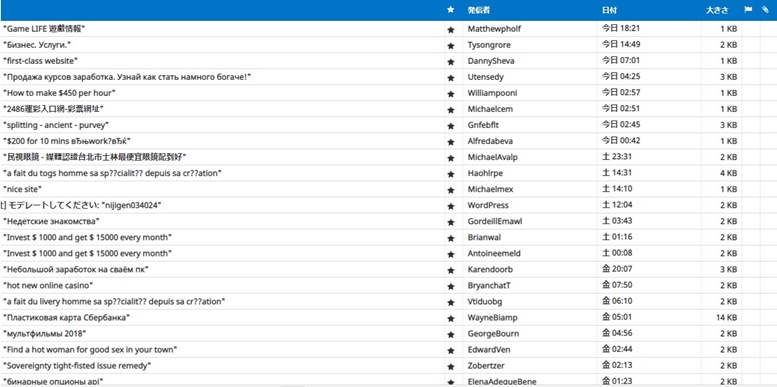
設定簡単お問い合わせフォームのスパム対策方法

それでは早速、スパムに対する理解して頂いたところで、WordPressのお問い合わせフォームのスパム対策を本格的に行なっていきましょう。
ご紹介する方法では、WordPressの無料のプラグインのお問い合わせフォーム「Contact Form」の設定を簡単に修正し、スパムフィルタ「Akismet」を実装することによって、お問い合わせフォームのスパム対策を行います。
少し難しく感じるかもしれませんが、既存の設定に1行追加するだけですので誰にでも超簡単に設定することが出来ますので、ご安心してください。
スパム対策をする前の準備

WordPressのスパム対策をする教える前に、先に設定の準備をします。
- プラグインのAkismetを導入する。
- お問い合わせフォームのContact Form7をインストールする。
もし、導入がまだ終わっていない場合は下の記事を参考にして進めてくださいね。


設定簡単スパム対策の設定方法

これから、お問い合わせフォームのスパム対策設定を行いますね。
まずは、WordPressの管理画面を表示したら、「お問い合わせ」という項目の「コンタクトフォーム」をクリックして、コンタクトフォームの管理画面を表示させます。
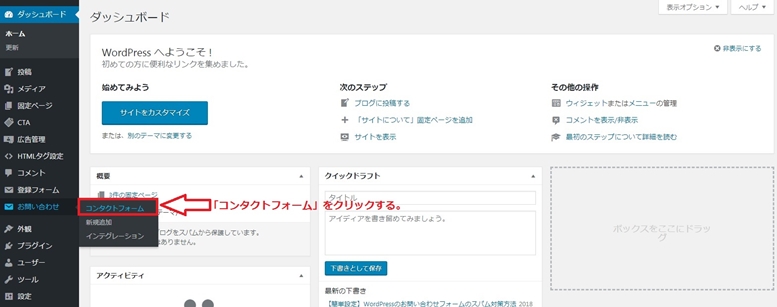
コンタクトフォームの管理画面を表示を表示したら、いつも使用しているお問い合わせフォーム名をクリックしてくださいね。
(私の場合は「コンタクトフォーム1」と言う部分をクリックします。)
お問い合わせフォームの設定画面が表示されます。
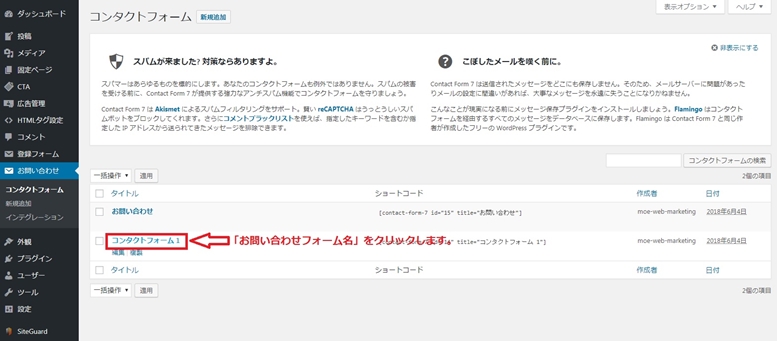
お問い合わせフォームの設定画面が表示されたら、「お名前」と「メールアドレス」の部分を以下のように書き換えます。
お名前:「text* your-name」→「text* your-name akismet:author」
メールアドレス:「email* your-email」→「email* your-email akismet:author_email」
既存の文字列に「akismet:author」や「akismet:author_email」という1文を追加するだけなのです。
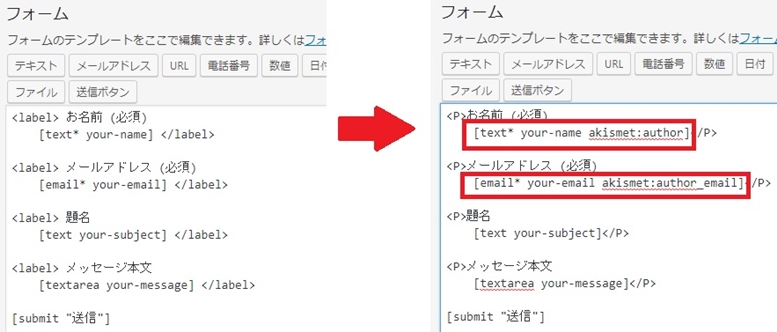
設定が完了したら「保存」をクリックすると、設定内容が反映されます。
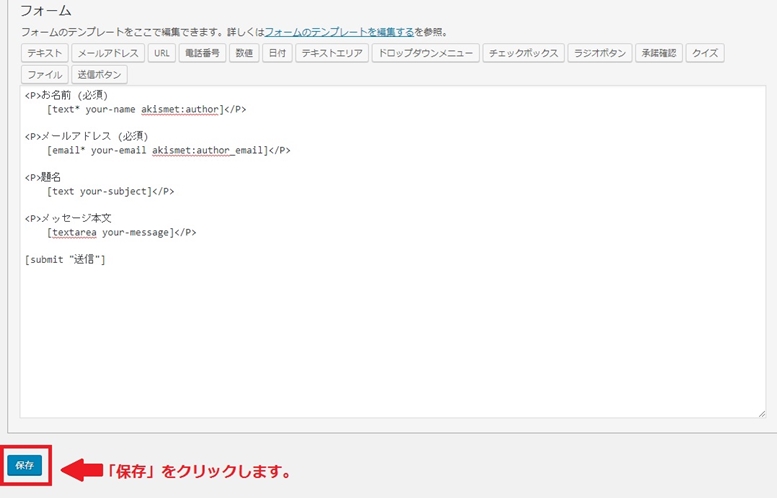
これで、WordPressのお問い合わせフォームのスパム対策の設定が完了です。
まとめ
お問い合わせフォームのスパム対策の設定についてお伝えしましたが、いかがでしたでしょうか?
このスパム対策の設定をしてから、今のところはお問い合わせフォームに一切スパムメッセージが送られてきてません。
あなたが、今スパムメッセージに困っている、場合は、是非とも試してみてくださいね。
スパム対策をするのとしないのとでは差があるので、私はやっておいた方が後から面倒にならないと思います。
4個の有料特典付き無料でWEBマーケティング講座










